最全Win10 Win11系统镜像下载与安装教程(官网地址、步骤、常见问题)
说在前面
在本文中,我们将为您提供有关如何下载和安装Win10和Win11系统镜像的最全面教程。无论您是技术小白还是经验丰富的IT专家,这篇文章都会帮助您顺利完成系统重装或升级。您将了解从哪里可以下载官方的系统镜像,如何安装,以及如何解决常见问题。
系统镜像是系统安装的核心文件,通过正确下载和安装系统镜像,可以确保您的电脑保持最佳性能。我们会详细介绍下载步骤、安装指南,以及在这个过程中可能遇到的问题和解决办法。
接下来,您将看到完整的教程和指南,帮助您无忧操作。
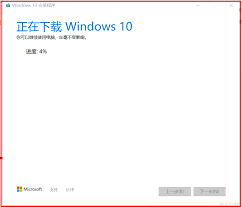
背景介绍
Windows操作系统多年来一直是全球最广泛使用的电脑操作系统。近年来,微软推出了Windows 10和Windows 11,为用户带来了更强大的功能和更友好的用户界面。但是,系统的正式发布并不意味着每台设备都会自动更新。为确保系统顺利升级或重装,用户需要下载官方提供的系统镜像。
定义和基本概念
系统镜像(ISO文件)是一种包含操作系统安装程序的规模较大的压缩文件。用户可以将其刻录到光盘或U盘,或直接在虚拟机中运行,以便安装操作系统。
历史和发展
早年间,系统安装大多依赖于光盘。如果您还记得Windows 95或Windows XP安装时插入的几张光盘,那些记忆依然深刻。如今,随着网络速度的提升和存储介质的多样化,用户可以直接通过互联网下载系统镜像文件并将其写入U盘,便捷地完成系统安装。
详细解读
Win10系统镜像下载与安装步骤
下载和安装Win10系统镜像是一项简单但需要谨慎操作的任务。以下是详细步骤:
- 访问微软官方网站:首先,前往微软官方网站
https://www.microsoft.com/zh-cn/software-download/windows10下载Win10系统镜像。 - 选择系统版本:选择适合您设备的Win10版本,点击“下载工具”。
- 运行下载工具:下载并运行Media Creation Tool,根据提示选择“为另一台电脑创建安装介质”。
- 选择介质:选择ISO文件,下载完成后将其刻录到U盘。
- 安装系统:将U盘插入需要安装系统的电脑,重启电脑并从U盘启动,按照提示完成系统安装。
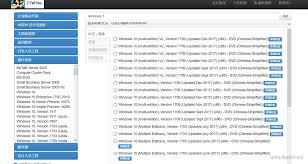
Win11系统镜像下载与安装指南
Win11作为最新一代操作系统,整体安装步骤与Win10类似。以下是详细指南:
- 访问微软官方网站:前往微软官网
https://www.microsoft.com/zh-cn/software-download/windows11。 - 选择“下载Windows 11”:点击页面上的“下载Windows 11光盘映像(ISO文件)”链接。
- 选择版本和语言:选择所需的Windows 11版本和语言,点击“确认”。
- 下载ISO文件:点击下载链接,保存ISO文件至本地。
- 创建安装介质:下载完毕后,将ISO文件写入U盘,使用工具如Rufus。
- 安装系统:插入包含ISO文件的U盘,重启电脑并从U盘启动,按照提示完成系统安装。
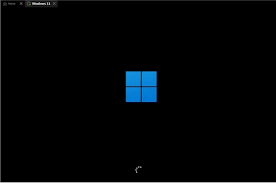
相关Tips
- **检查系统需求**:在下载和安装之前,确保您的计算机满足所需的最低系统要求,特别是Win11,其对硬件需求较高。
- **备份数据**:安装或重装系统前,请务必备份所有重要数据,避免数据丢失。
- **稳定的网络连接**:下载系统镜像文件时,需要稳定快速的网络连接,确保下载不被中断。
- **使用正版下载工具**:推荐使用微软官方提供的下载工具,以避免下载到错误或恶意软件。
- **了解BIOS设置**:在安装系统时,您可能需要进入BIOS设置调整启动顺序,以确保从U盘启动。
常见问题解答(FAQ)
1. 下载过程中出现错误怎么办?
如果下载过程中出现错误,首先检查网络连接是否稳定,如果仍有问题,尝试重新下载或使用不同浏览器。
2. 安装时找不到硬盘怎么办?
可能需要加载硬盘驱动程序。在安装过程中选择加载驱动,插入驱动程序介质并加载相应的驱动。
3. 安装完成后无法激活系统怎么办?
首先检查产品密钥是否正确,确保系统版本与密钥匹配,如果依然不能激活,请联系微软客服。
4. 如何在虚拟机中安装系统?
下载ISO文件后,使用虚拟机软件(如VMware或VirtualBox),创建新的虚拟机,选择ISO文件作为启动介质,按照提示完成安装。
5. 安装过程需要多长时间?
安装过程的时间取决于硬件配置和安装介质速度,一般来说,整个过程大约需要20到40分钟。
总结
本文全面介绍了如何从微软官方网站下载和安装Win10和Win11系统镜像,包括详细步骤和常见问题的解决方案。通过阅读本文,您应该能够顺利完成系统重装或升级,确保您的计算机保持最佳性能。下载和安装系统镜像并不是复杂的过程,但需要注意一些细节,以避免不必要的问题。希望本文能帮助到您,如果有任何问题,欢迎留言讨论。

